登录
- 微信登录
- 手机号登录
微信扫码关注“汇帮科技”快速登录
Loading...
点击刷新
请在微信【汇帮科技】内点击授权
300秒后二维码将过期
二维码已过期,点击刷新获取新二维码
登录
登录
其他登录方式
来源:汇帮科技 修改日期:2025-09-12 09:00
你是不是也遇到过这种情况:好不容易下载了一段精彩视频,结果在手机或平板上怎么也打不开,只因为它是WMV格式?这种兼容性问题,确实让人头疼。WMV作为微软开发的视频格式,虽然在Windows系统上表现良好,但在其他设备上却常常“水土不服”。相比之下,MP4格式几乎成了通用语言,无论是手机、平板、智能电视还是游戏机,都能流畅播放。想要摆脱格式束缚,自由在不同设备上欣赏视频?其实并不难。下面我就为大家整理了几种实用的转换方法,从简单改名到专业转换,总有一种适合你的需求。让我们一步步来解决这个烦人的问题,让你的视频真正“流动”起来。

这个方法超级简单,适合快速尝试。找到电脑上的WMV视频文件,右键选择“重命名”,把文件名最后的“.wmv”改成“.mp4”。系统可能会提示改变扩展名会导致文件不可用,直接确认就行。
不过要注意,这种方法其实只是改变了文件的“外表”,并没有真正改变视频的编码格式。在某些播放器上或许能蒙混过关,但很多设备仍然会识别出真实格式而无法播放。更糟的是,文件有可能在修改后损坏。所以这只是一种临时取巧的方式,不适合重要视频的处理。
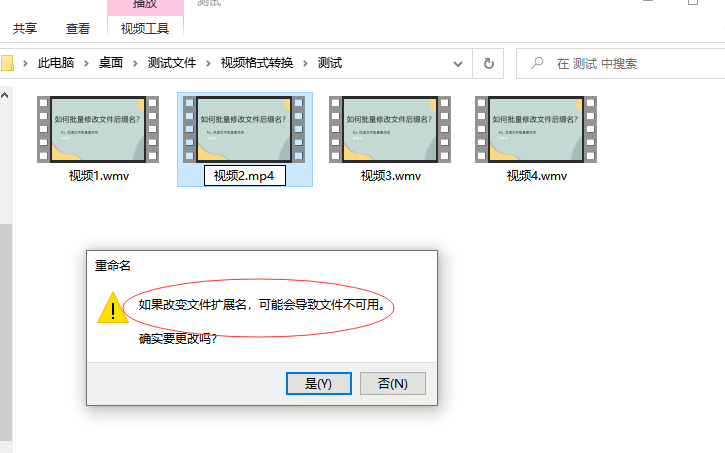
打开软件后,第一眼就能看到“视频转换”功能,点击进入。
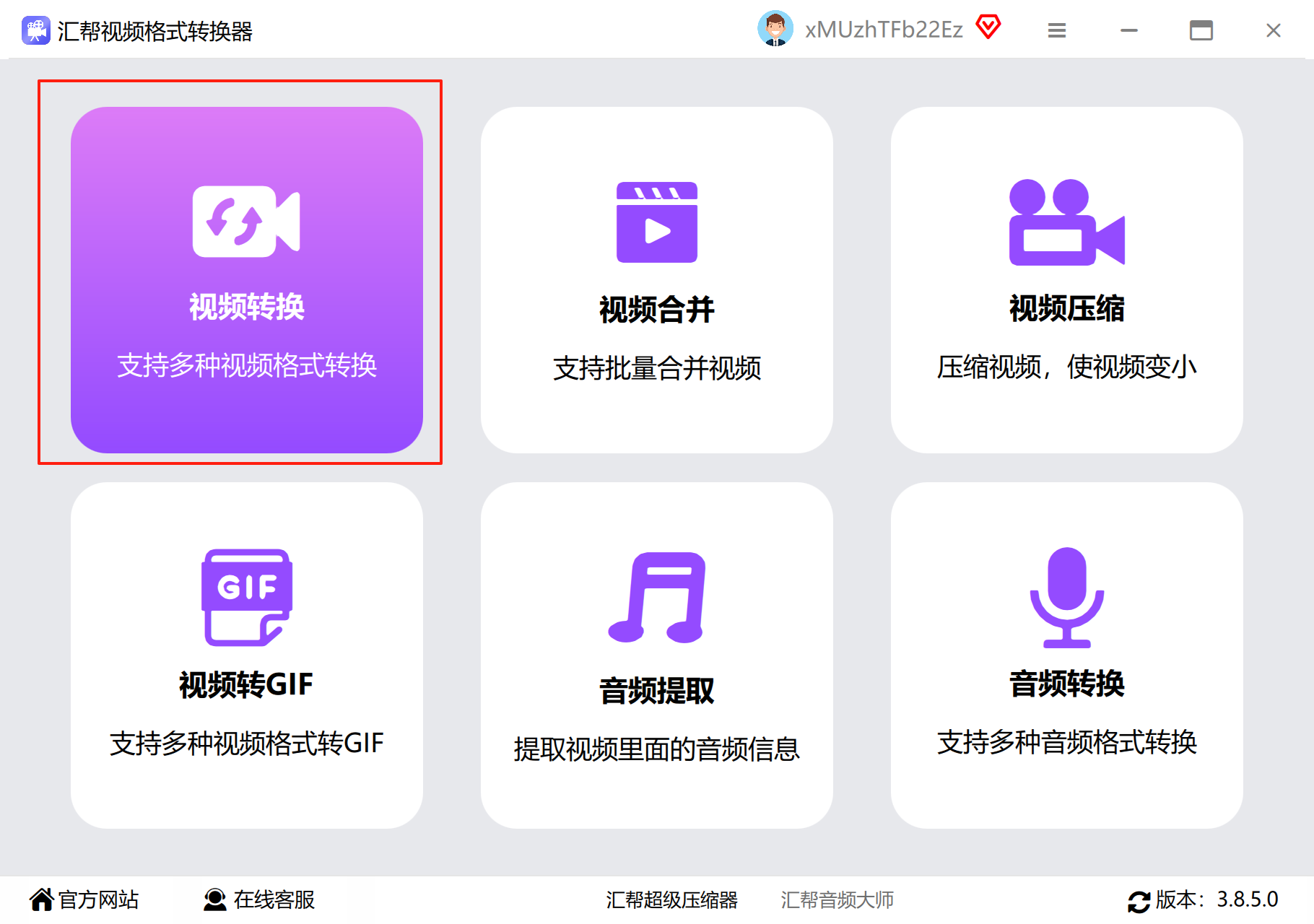
通过“添加文件”按钮把WMV视频导入进来,或者直接拖拽到窗口里也行,特别方便。
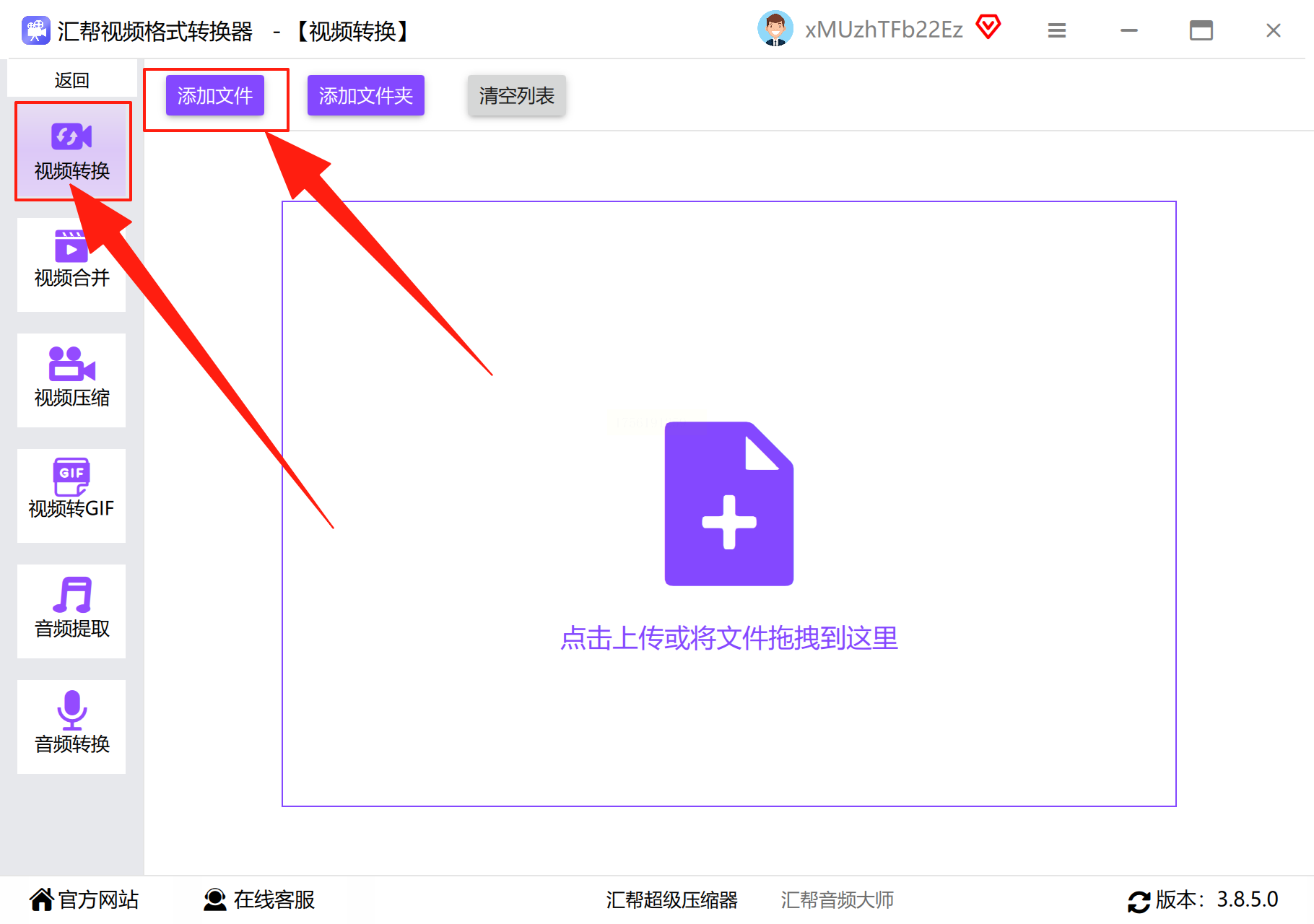
在选择输出格式时,挑中“MP4”
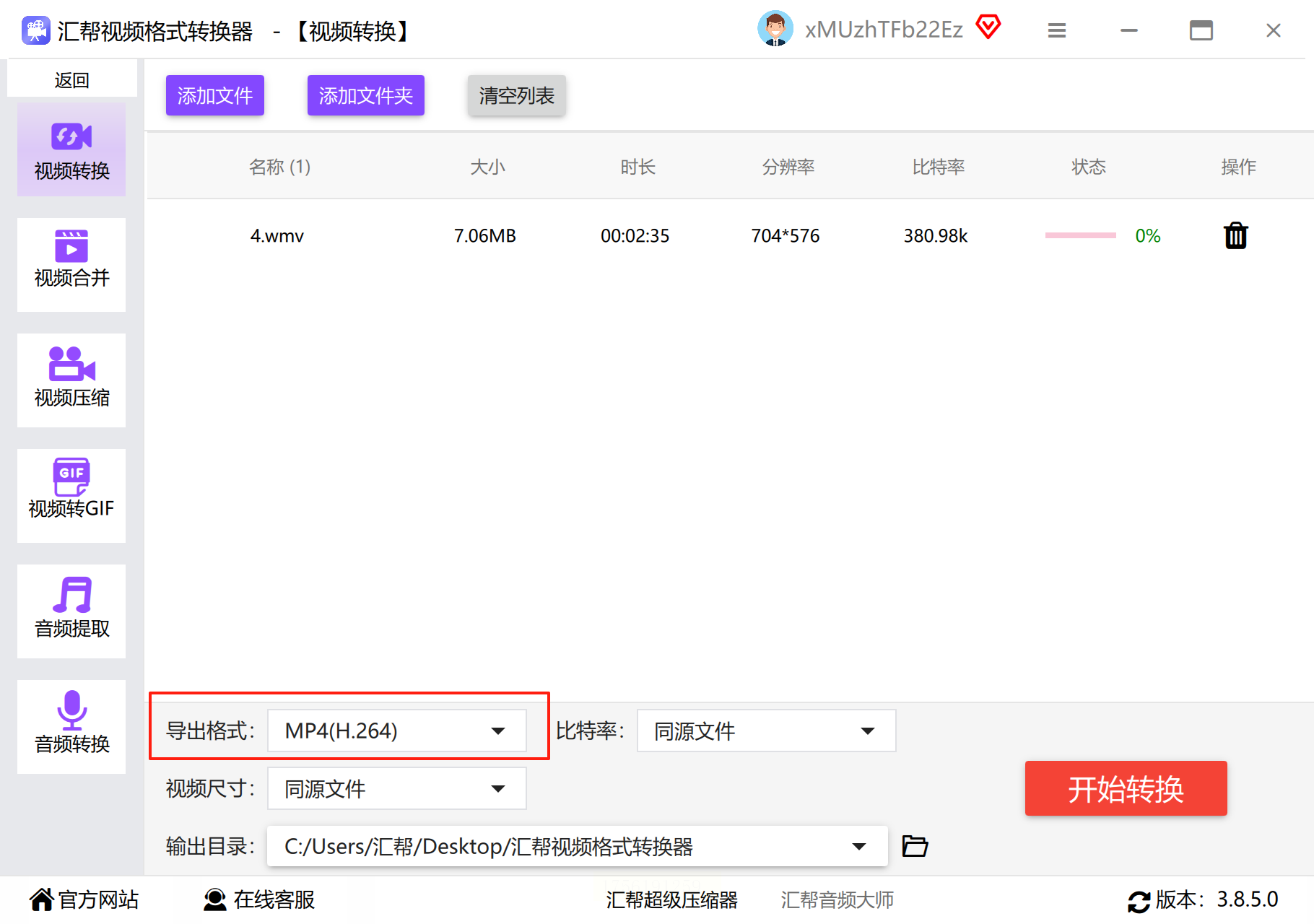
这时候你还可以调整一些参数。比如比特率,数值越高通常画质越好,但文件也会更大,要根据你的设备和用途权衡。视频尺寸也一样,有从标清到4K多种选项,匹配不同播放场景。
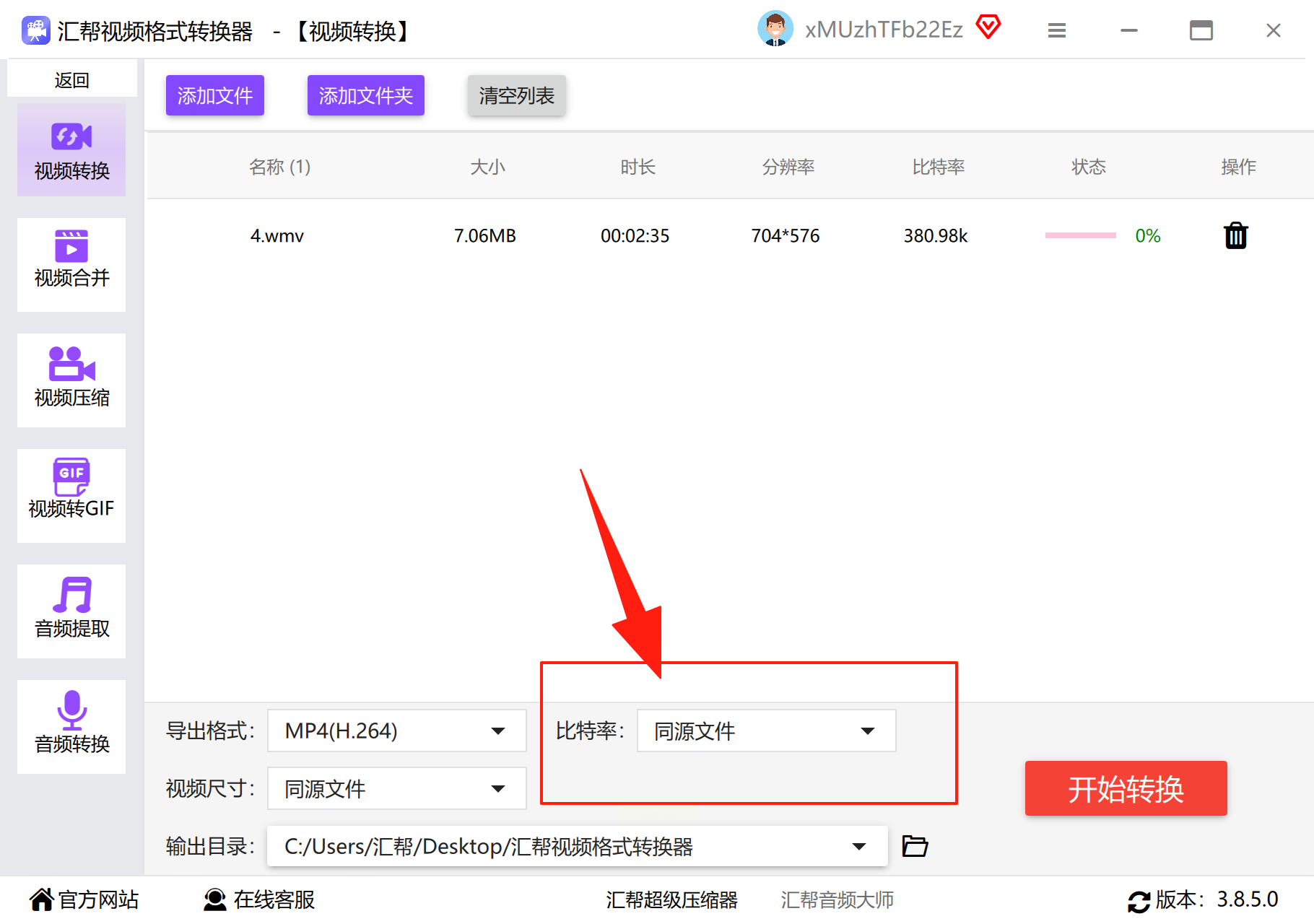
别忘了设置输出文件夹,选一个自己找得到的位置。
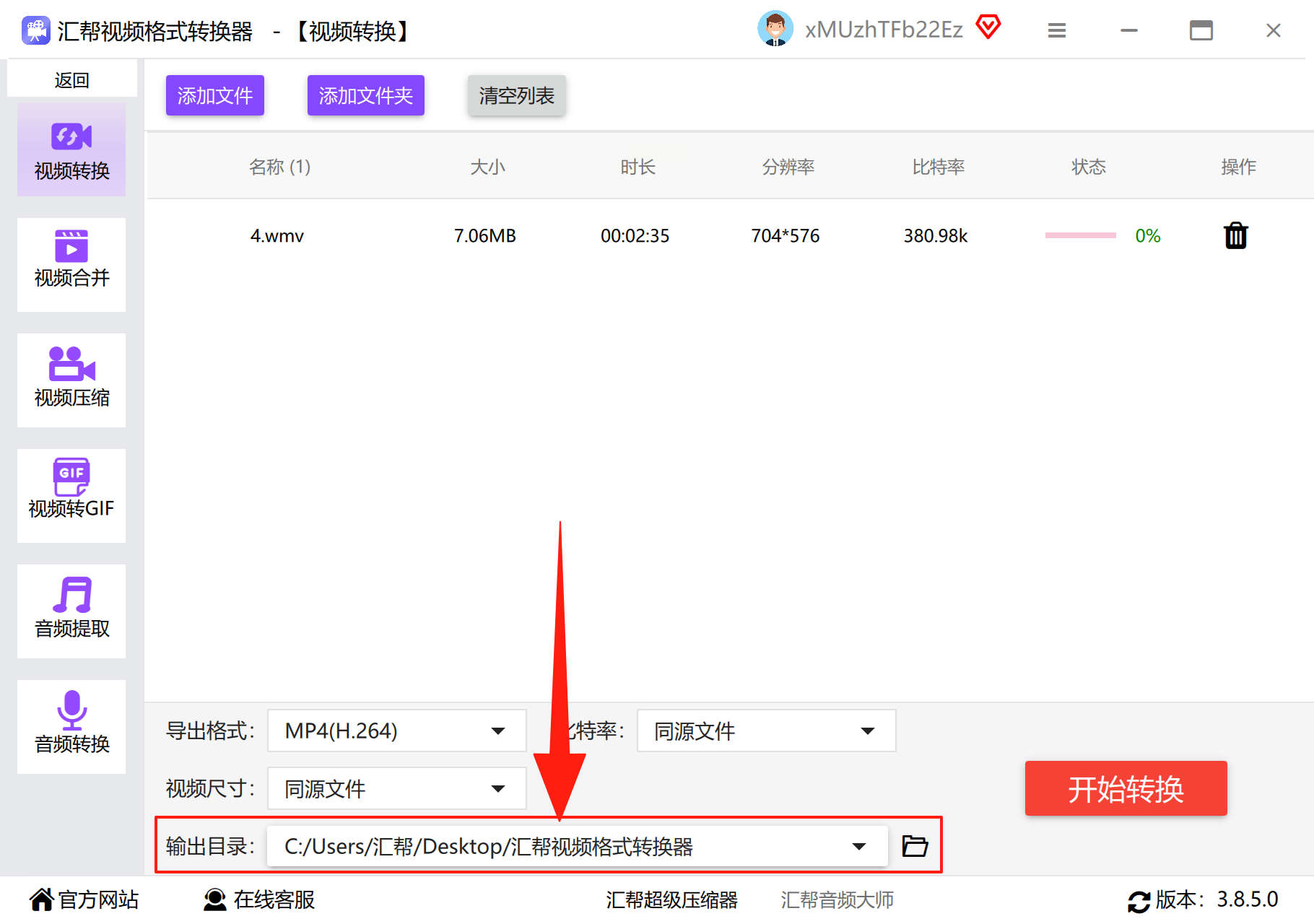
最后点击“开始转换”,稍等片刻就好。
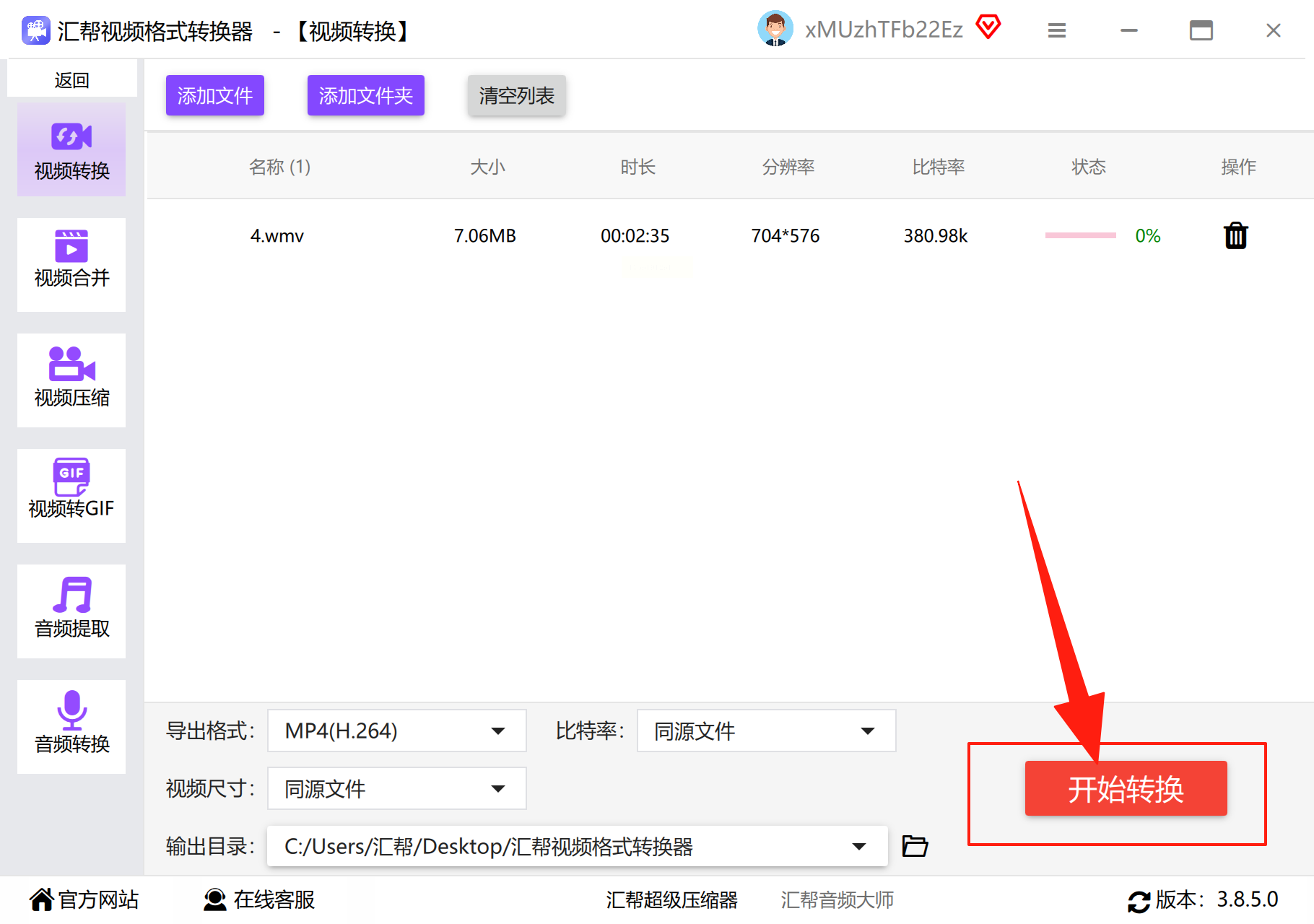
转换完成后,你随时可以点击“查看文件”,欣赏一下新鲜出炉的MP4视频。整个过程流畅又直观,新手也能轻松上手。
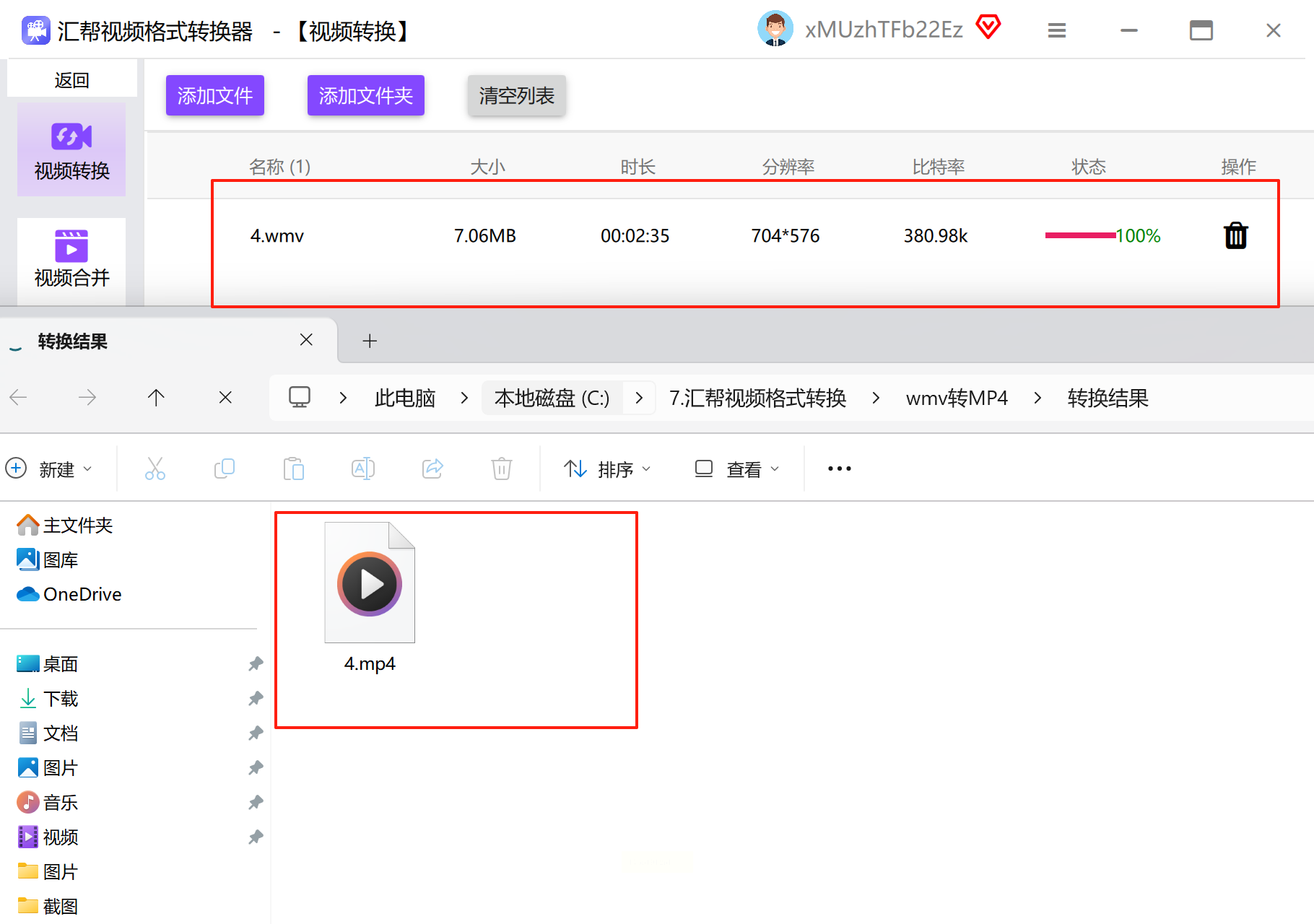
如果你不想安装软件,可以试试在线转换工具,比如Zamzar。打开浏览器,访问它的网站,首页就有明显的转换入口。
点击“Choose Files”上传你的WMV视频,接着在格式选项里找到“MP4”。最后一步就是点“Convert Now”,等待转换完成。
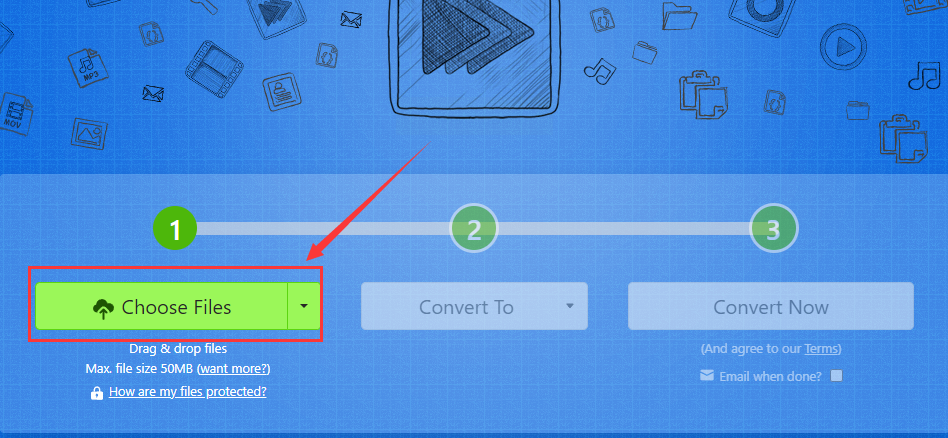
在线工具的好处是无需安装,但缺点也很明显:速度受网络影响,大文件上传费时,还有隐私泄露的风险。适合偶尔应急,但不太推荐处理私人或重要视频。
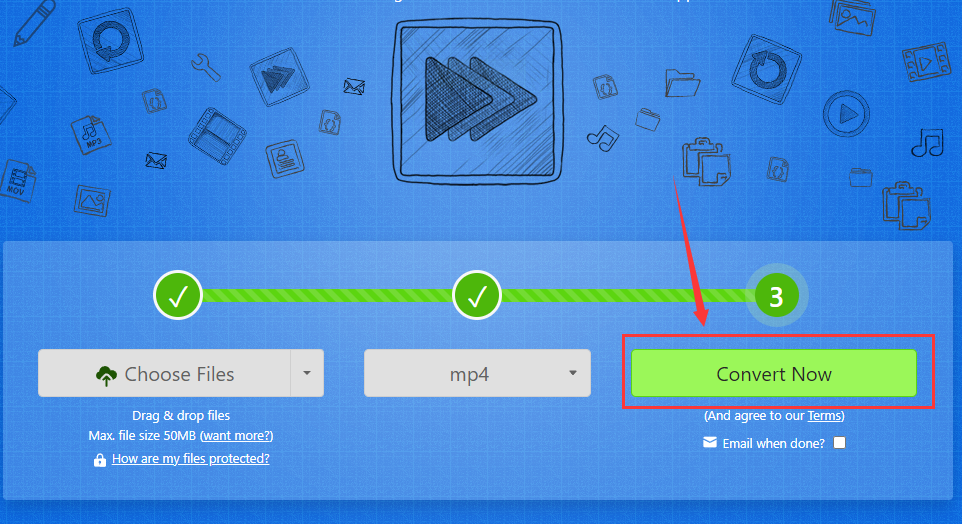
和Zamzar类似,Online Convert也是一个即开即用的网络工具。进入网站后,选择“Convert to MP4”功能,上传文件,点击“START”转换,最后下载即可。
这类平台通常有文件大小限制,转换速度不稳定,画质也可能打折扣。如果你的视频内容不太敏感,且只是临时需要转换,可以试一试。
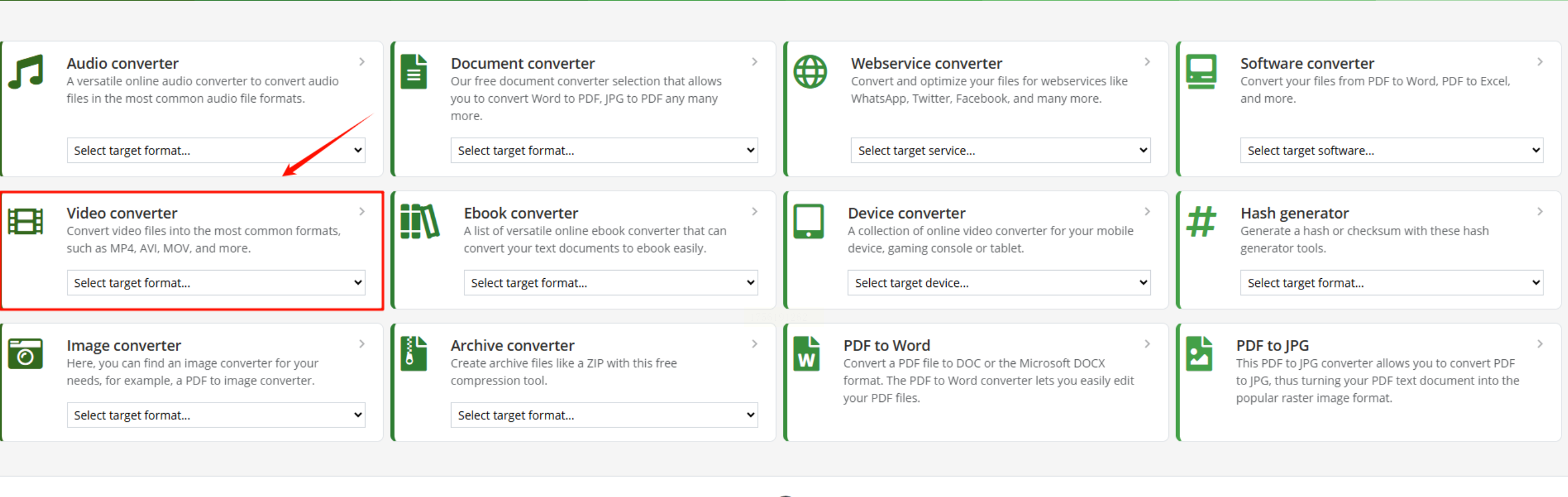
嗨格式是另一款挺好用的本地转换软件。打开后选择“视频转换”,添加WMV文件。输出格式选为MP4,还能设置分辨率、甚至进行剪辑、调色等简单编辑。
点击“全部开始”后,可选“常规模式”或更快的“Remux模式”。完成后在输出文件夹就能看到转换好的视频。这款软件功能比较全面,适合有一点编辑需求的用户。
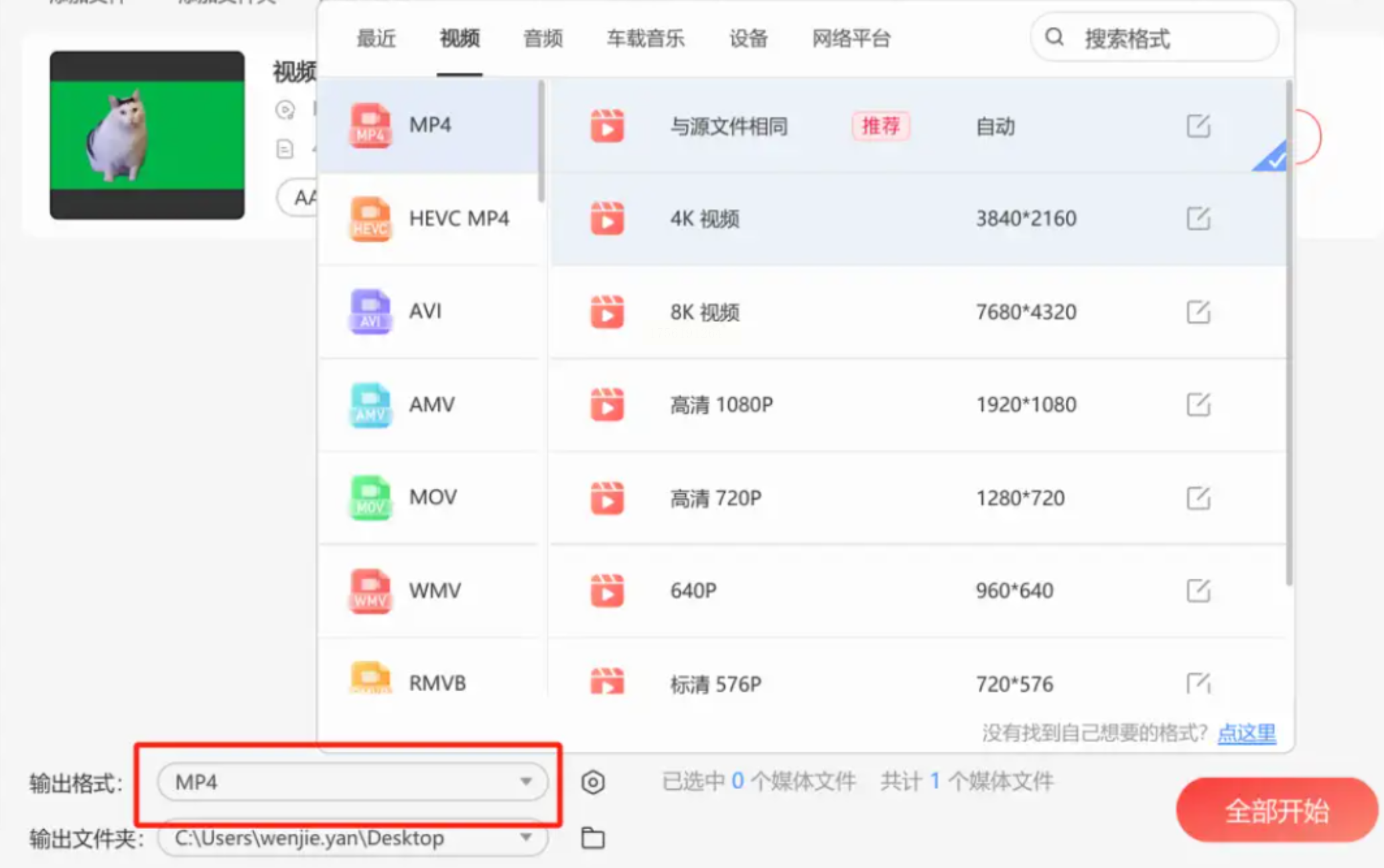
如果你本来就需要剪视频,那用剪映顺便转换格式也很方便。导入WMV素材,拖到时间线,编辑好后导出时选择MP4格式即可。
剪映的优势在于能在转换的同时完成剪辑、加字幕、调色等操作,一举两得。不过如果只为了转换格式,专门打开剪辑软件可能有点大材小用。
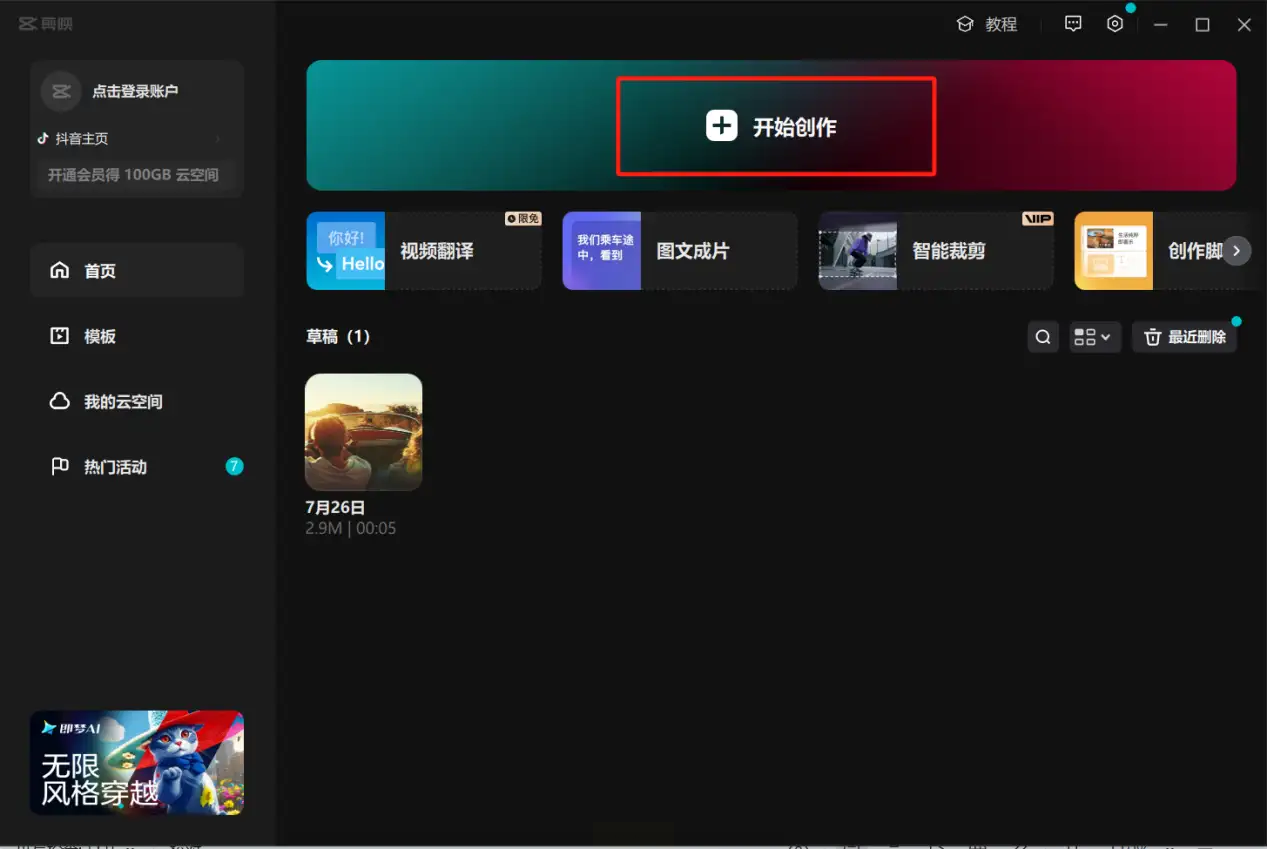
视频处理大师支持批量转换,适合需要处理多个文件的用户。进入“格式转换”功能,上传WMV视频,选择输出为MP4格式并设置保存位置。
点击“开始转换”后,软件会自动处理队列中的所有文件,效率很高。转换完成后还会自动打开输出文件夹,非常贴心。
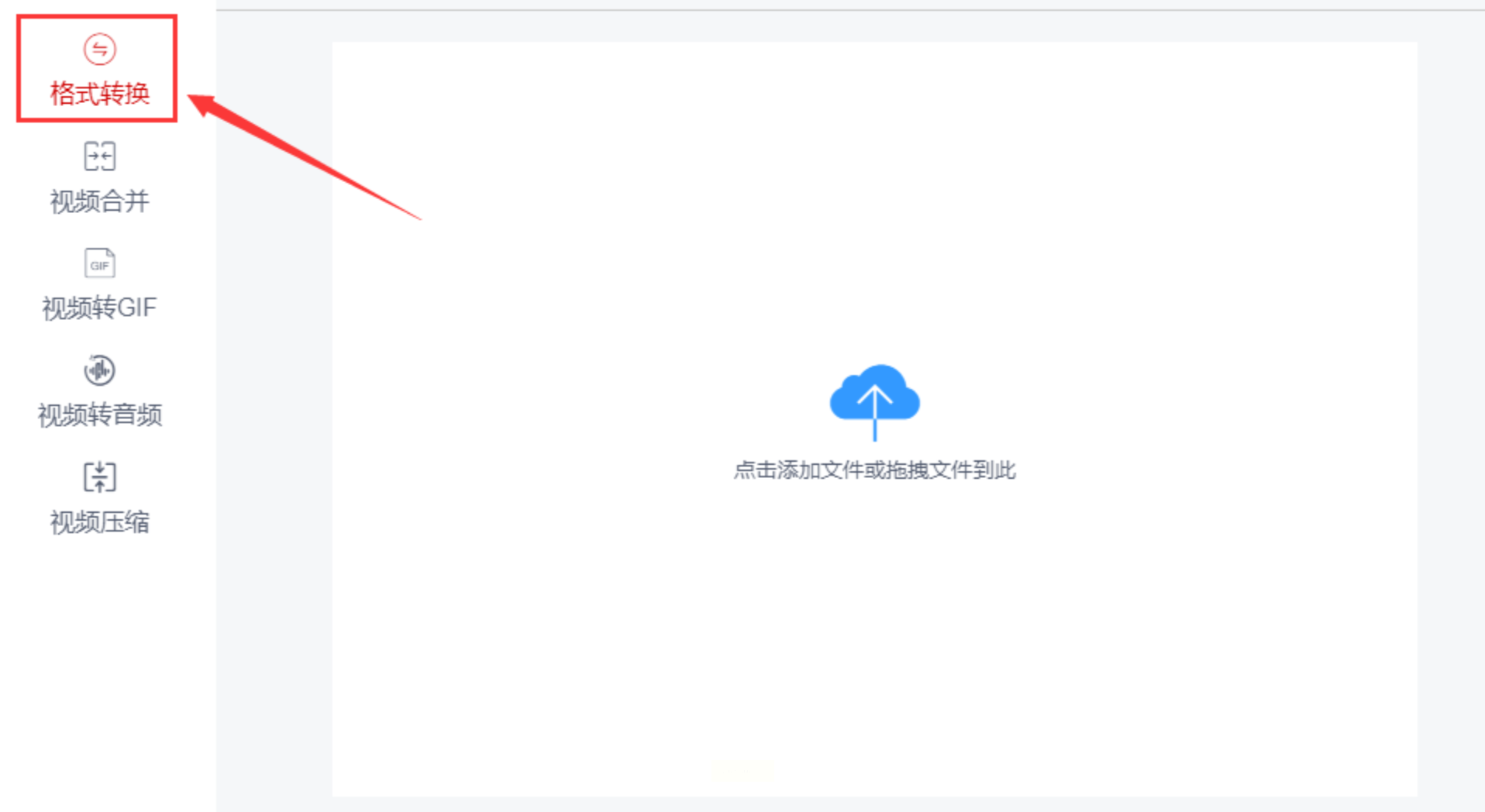
尝试这些方法后,你基本可以应对绝大多数WMV转MP4的需求。数字生活本该更轻松,别让格式问题成为享受内容的障碍。现在就去试试,让你的视频在任何设备上都能自由播放吧!
如果想要深入了解我们的产品,请到 汇帮科技官网 中了解更多产品信息!
没有找到您需要的答案?
不着急,我们有专业的在线客服为您解答!

请扫描客服二维码